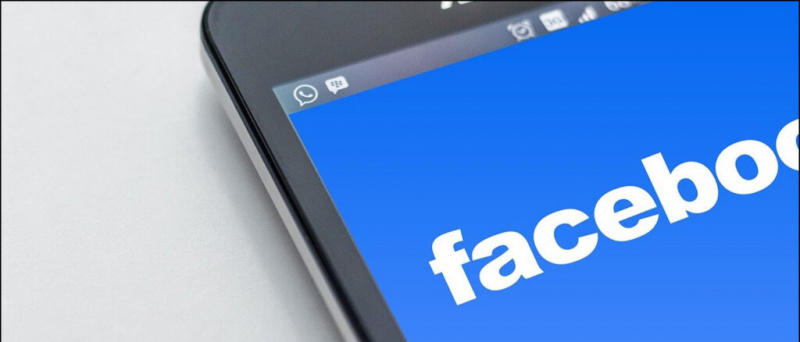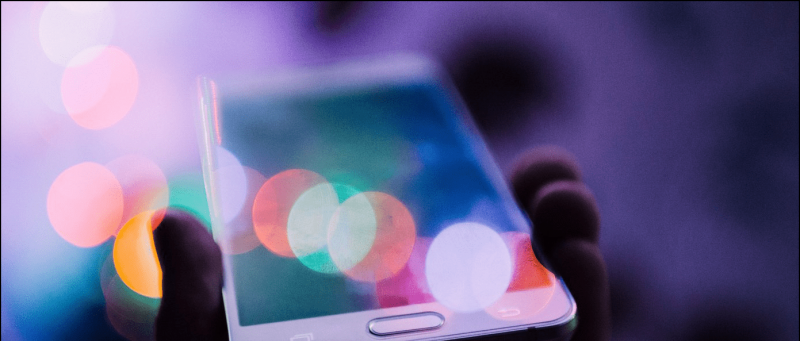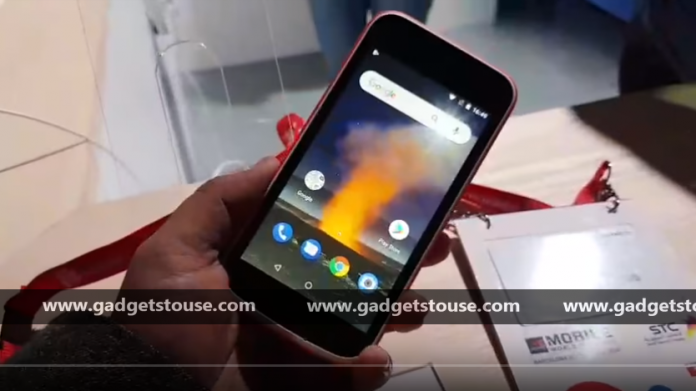Samma tapet kan göra dig uttråkad ibland. Om du är trött på att se samma tapet varje dag, skulle det bästa sättet att krydda din hemskärmsupplevelse vara att skapa ett bakgrundsbildspel där du får en annan bakgrund med några minuters mellanrum. I den här artikeln, låt oss ta en titt på hur du kan aktivera bakgrundsbildspel på din Windows 10-dator.
samsung galaxy wifi-samtal fungerar inte
Så här ställer du in bakgrundsbildspel i Windows 10
Windows 10 tapet kommer med ett inbyggt alternativ för att aktivera bildspel. Med funktionen kan du automatiskt ändra bakgrunden på skrivbordet, vilket är ett av sätten att optimera din dator. Det sparar också tid om du är trött på att byta tapet varje dag.
Nedan följer en enkel trestegsprocess för hur du kan ställa in bakgrundsbyten automatiskt på skrivbordet.
Steg 1- Skapa en mapp med alla bakgrundsbilder

Innan du börjar måste du ha alla bakgrundsbilder på ett ställe. Skapa en mapp och kopiera alla bilder och bakgrundsbilder som används för bildspelet på skrivbordet till den här mappen. Se till att det är lättillgängligt.
hur man ändrar meddelandeljud på Android
Steg 2- Aktivera bakgrundsbildspel

- Öppna inställningarna på din dator via Start-menyn eller använd Win + I-genvägen.
- Klicka på personalisering här.
- På nästa skärm väljer du Bakgrund från sidofältet till vänster.
- Klicka nu på rullgardinsmenyn under bakgrunden och välj Bildspel.
- Klicka sedan på Bläddra.
- Välj den mapp med foton du vill använda för bildspelet.
Steg 3 - Anpassa tidsintervall och andra inställningar

- Klicka nu på rullgardinsmenyn längst ner på bilden för att ändra varje bild.
- Välj det tidsintervall du vill att bakgrunden ska ändras automatiskt. Du kan välja mellan 1 minut och 1 dag.
- Aktivera också Shuffle om du vill att bilderna ska visas som bakgrund i slumpmässig ordning snarare än att visas sekvensvis.
- Välj sedan passformen för din tapet. Fyllning är i allmänhet bra för bakgrundsbilder i helskärm. Du kan dock också prova brickor och centrera för att se vad som passar dig bäst.
Se också till att 'låta bildspelet köras, även om jag kör batteri', särskilt om du använder en bärbar dator. Om inte, kommer din maskin inte att aktivera bildspel förrän den är ansluten till en strömkälla.
Så nu kan du framgångsrikt installera ett bakgrundsbildspel på din Windows 10-dator. Bakgrunden på skrivbordet ändras automatiskt efter den angivna tidsperioden. Om du vill ha mer anpassning kan du besöka anpassningsinställningarna och leka med färger, teman, teckensnitt och mer.
Facebook-rutan för kommentarerDu kan också följa oss för omedelbara tekniska nyheter på Google Nyheter eller för tips och tricks, recensioner om smartphones och prylar, gå med GadgetsToUse Telegram Group eller för de senaste recensionerna, prenumerera GadgetsToUse Youtube Channel.

![Så här sätter du in eller byter sedlar på 2 000 INR hos vilken bank som helst [FAQS]](https://beepry.it/img/news/48/how-to-deposit-or-exchange-rs2000-note-at-any-bank-faqs-1.jpg)